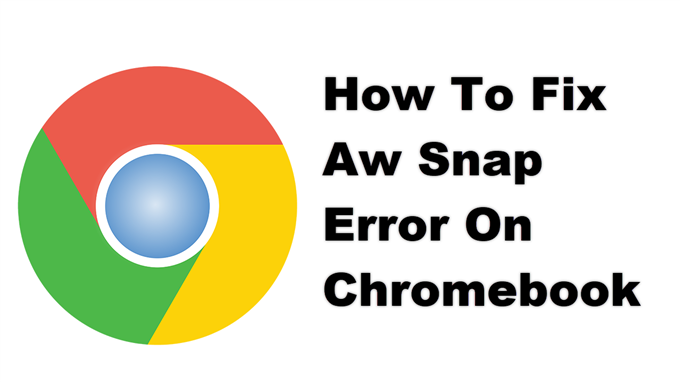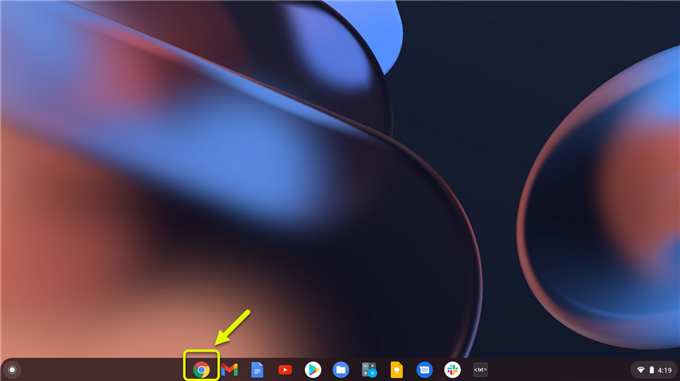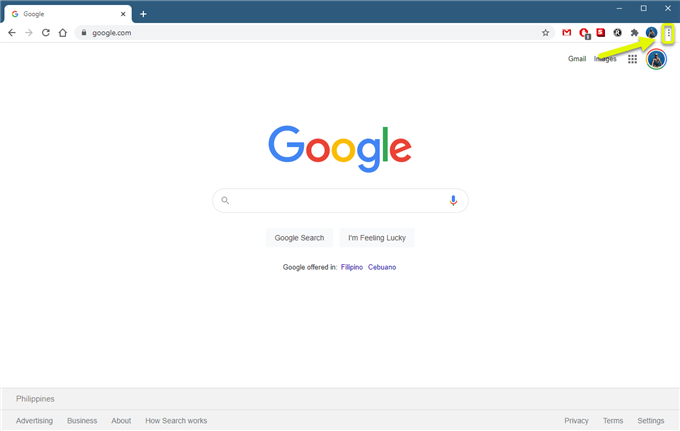בדרך כלל תקבל את שגיאת הצמד Aw ב- Chromebook כשאתה מנסה לפתוח דף אינטרנט. ישנם מספר גורמים העלולים לגרום לבעיה זו, החל מהתקלות בדפדפן, חיבור אינטרנט איטי או נתונים שנפגמו במטמון. כדי לפתור זאת עליך לבצע כמה שלבים לפתרון בעיות.
Chromebook הוא סוג של מחשב הפועל במערכת ההפעלה של Chrome. זה מסתמך בעיקר על השירותים של גוגל ולרוב, כל העבודה שאתה מבצע תעשה בדפדפן Chrome. זה מאוד פופולרי היום בשל העובדה שרוב הדגמים זולים למדי, הם מתחילים במהירות, לא דורשים הרבה תחזוקה והם מערכת מאובטחת.
תיקון ה"או, הצמד! " הדף קורס ב- Chromebook שלך
אחת הבעיות שאתה עלול להיתקל בהן בעת ניסיון לפתוח אתר באמצעות ה- Chromebook שלך היא שגיאת Aw snap. המשמעות היא ש- Chrome מתקשה לטעון את הדף ויכול להיגרם מגורמים שונים. הנה מה שאתה צריך לעשות כדי לתקן את זה
דברים שצריך לעשות קודם:
- נסה לטעון מחדש את דף האינטרנט.
- הפעל מחדש את ה- Chromebook.
- ודא שה- Chromebook שלך מעודכן בגרסת התוכנה העדכנית ביותר.
שיטה 1: בדוק את חיבור האינטרנט שלך.
אם יש לך חיבור לאינטרנט איטי, ה- Chromebook שלך יתקשה לטעון את האתרים שאתה רוצה לבקר בהם. כדי לבדוק אם הבעיה נגרמת על ידי חיבור האינטרנט שלך, עליך לבצע בדיקת מהירות מאתר https://www.speedtest.net/. אם מהירויות ההעלאה וההורדה אינן טובות, ייתכן שזה מה שגורם לבעיה. אתה יכול לנסות לנתק מכשירים אחרים המחוברים לרשת שעשויים להשתמש ברוחב הפס ולחבר רק את ה- Chromebook כדי לראות אם זה פותר את הבעיה. אם הבעיה באינטרנט נמשכת, כדאי לשקול ליצור קשר עם ספק שירותי האינטרנט שלך.
שיטה 2: בדוק אם הבעיה נגרמת מהמטמון והעוגיות של הדפדפן
ישנם מקרים בהם מידע המאוחסן על ידי הדפדפן ימנע את טעינת הדף. אתה יכול לנסות לבדוק אם האתר נטען כאשר הדפדפן נמצא במצב גלישה בסתר.
זמן צורך: 2 דקות.
לפתיחת דף במצב גלישה בסתר
- פתח את Chrome.
אתה יכול ללחוץ על הסמל שלו מהמדף.
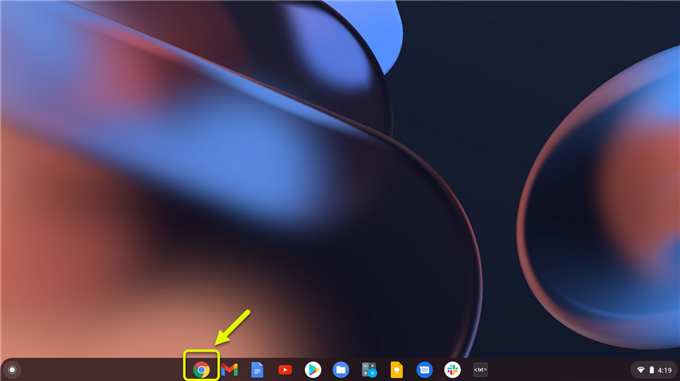
- לחץ על עוד.
זו שלוש הנקודות הנמצאות בפינה השמאלית העליונה של הדפדפן.

- לחץ על חלון גלישה בסתר חדש.
פעולה זו תפתח חלון דפדפן חדש במצב גלישה בסתר.

אם האתר נטען במצב זה, המשך עם ניקוי המטמון והקובצי Cookie של הדפדפן.
- פתח את Chrome.
- לחץ על עוד הממוקם בפינה השמאלית העליונה.
- לחץ על כלים נוספים.
- לחץ על נקה נתוני גלישה.
- בחר תמונות וקבצים שנשמרו במטמון ועוגיות ונתוני אתר אחרים. בטל את הבחירה בסוגי הנתונים האחרים.
- לחץ על נקה נתונים.
שיטה 3: פנה זיכרון Chromebook להסרת שגיאת Aw snap
מכיוון שלרוב מחשבי ה- Chromebook יש זיכרון RAM מוגבל לא תוכלו להחזיק הרבה אפליקציות, תוכניות או כרטיסיות דפדפן בו זמנית. נסה לסגור כל אפליקציה או תוכנית שפתוחה. עליך גם לסגור את כל כרטיסיות הדפדפן למעט זו שאיתה אתה נתקל בבעיה. אם לדפדפן שלך יש סיומת פעילה שאינך משתמש בה, עליך להסיר אותה. פעולות אלה ישחררו את זיכרון ה- RAM של המערכת.
נסה לטעון מחדש את הדף ולראות אם הבעיה נפתרת.
לאחר ביצוע השלבים המפורטים לעיל, תתקן בהצלחה את שגיאת Aw snap ב- Chromebook.
בקר בערוץ Youtube של androidhow שלנו לקבלת סרטונים נוספים לפתרון בעיות.
קרא גם:
- כיצד לתקן שגיאת Firefox ssl_error_no_cypher_overlap